画图3d怎么填充颜色 Win10画图3D中如何填充整个画布
更新时间:2024-01-23 14:57:44作者:xtang
在Win10画图3D中,填充整个画布是一个非常有趣和富有创造力的功能,通过使用这个功能,我们可以为我们的3D图形添加丰富多彩的颜色,使其更加生动和吸引人。填充整个画布的过程非常简单,只需几个简单的步骤即可实现。在本文中我们将介绍如何在Win10画图3D中填充整个画布,并探讨一些技巧和注意事项,帮助您在使用这个功能时取得最佳效果。无论您是新手还是有经验的用户,都能够轻松掌握这个功能,为您的创作带来更多可能性。
步骤如下:
1.打开win10画图3D。
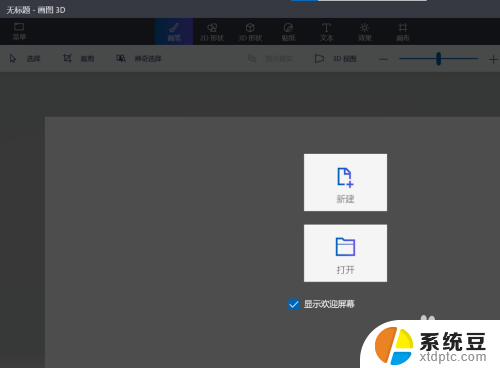
2.点击“新建”。
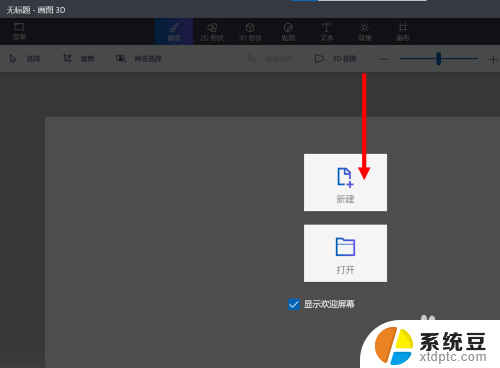
3.我们会看到如下的页面。
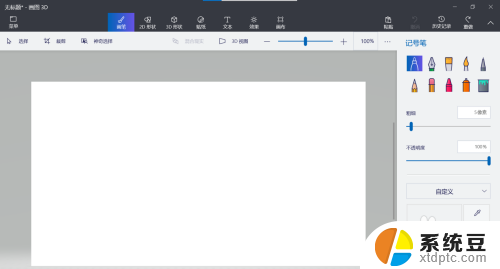
4.选择下图红色箭头所指的“填充”。
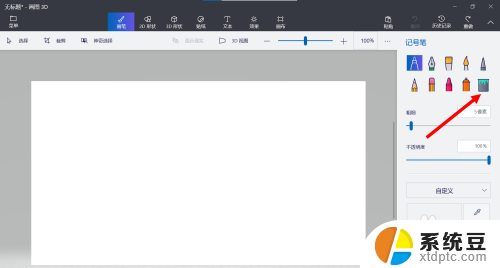
5.在下方选择一种颜色。
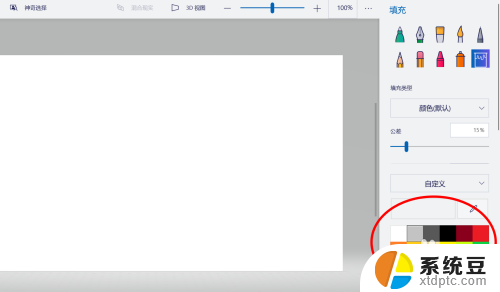
6.选完之后,鼠标放在画布上。点击一下。
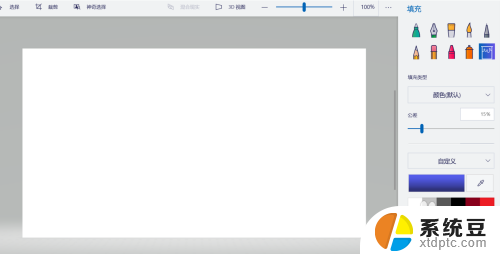
7.画布的颜色就被修改了。
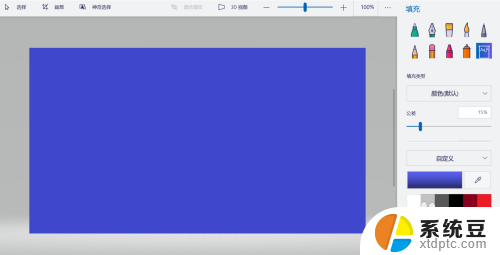
以上就是如何给图形填充颜色的全部内容,如果遇到这种情况,你可以按照以上操作来解决,非常简单快速,一步到位。
画图3d怎么填充颜色 Win10画图3D中如何填充整个画布相关教程
- win10画图3d中文 Windows 10系统自带paint 3D如何切换成中文
- window自带画图 Win10自带的画图工具打开方法
- 电脑桌面图标铺满了整个桌面 Win10系统背景图片怎样填满整个桌面
- win10删除7个文件夹 Win10怎么删除此电脑中的3D对象文件夹
- 怎样更改电脑开机时背景画面 win10开机背景图片设置方法
- 如何更改电脑桌面图标字体颜色 Win10系统桌面图标字体颜色更改步骤
- win10子网前缀长度怎么填 在win10上如何设置IPV6地址
- windows调整图片大小 如何在Win10中修改图片尺寸
- win10系统怎么调颜色 win10系统怎么修改系统颜色主题
- win10个性化颜色怎么恢复默认 Win10怎样将系统颜色设置恢复为默认
- 为什么设不了锁屏壁纸 Win10系统锁屏壁纸无法修改怎么处理
- win10忘了开机密码怎么进系统 Win10忘记密码怎么办
- win10怎样连接手机 Windows10 系统手机连接电脑教程
- 笔记本连上显示器没反应 win10笔记本电脑连接显示器黑屏
- 如何恢复桌面设置 win10怎样恢复电脑桌面默认图标
- 电脑桌面不能显示全部界面 win10屏幕显示不全如何解决
win10系统教程推荐
- 1 如何恢复桌面设置 win10怎样恢复电脑桌面默认图标
- 2 电脑桌面不能显示全部界面 win10屏幕显示不全如何解决
- 3 笔记本连投影仪没有声音怎么调 win10笔记本投影投影仪没有声音怎么解决
- 4 win10笔记本如何投影 笔记本投屏教程
- 5 win10查找隐藏文件夹 Win10隐藏文件查看方法
- 6 电脑自动开机在哪里设置方法 Win10设置每天定时自动开机
- 7 windows10找不到win7打印机 Win10系统电脑如何设置共享Win7主机的打印机
- 8 windows图标不显示 Win10任务栏图标不显示怎么办
- 9 win10总显示激活windows 屏幕右下角显示激活Windows 10的解决方法
- 10 win10 查看wifi 密码 win10系统如何查看已保存WiFi密码